win10禁用cortana方法|win10关闭小娜助手
发布时间:2018-12-31 09:16:25 浏览数: 小编:xiaoling
win10系统中新增加了一款语音助手功能(cortana),我们也可以称它为小娜,这个功能呢目前小编了解到有的用户很喜欢,但是也有用户觉得并不会使用到。觉得这个功能没有什么特别存在的意义的用户是可以将这个功能关闭的,接下来win10禁用cortana方法希望可以帮助到用户们。
在windows左下角的开始窗口点击开始键,然后在弹出窗口中选择设置菜单
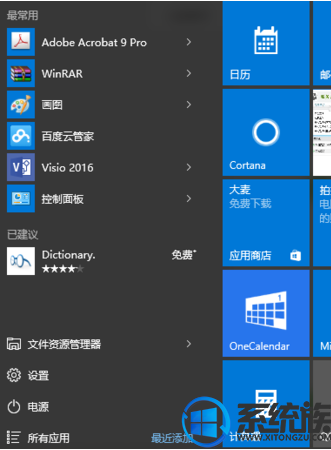
在设置窗口选择第二排第三列的隐私菜单,

在左边的列表菜单中先找到语音、墨迹书写和键入,然后在右侧窗口选择停止收集我的信息。
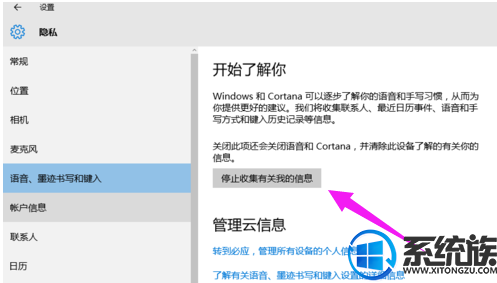
下方菜单变成<了解我>时,就说明Cortana已经被关闭,再点一次就开启了。

上述就是win10禁用cortana方法,win10用户有想将小娜语音助手功能关闭的用户按照小编分享的步骤操作就可以关闭。



















